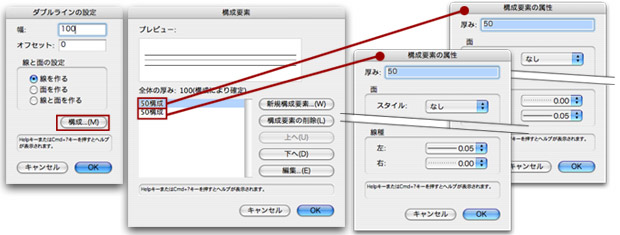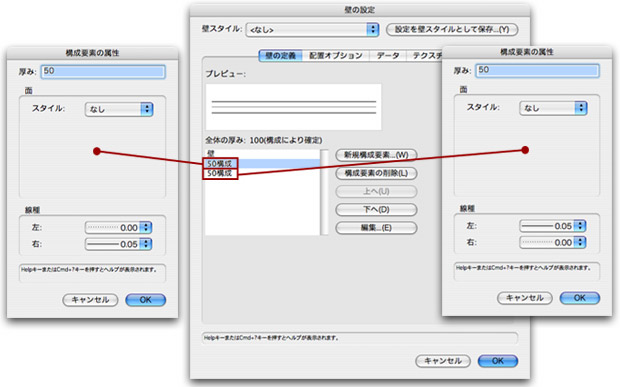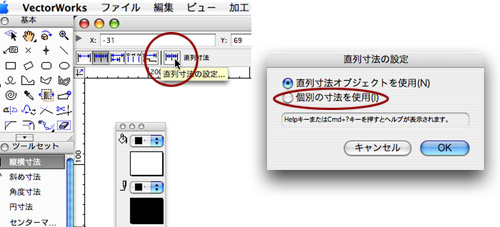| No.1100 |

v12.5の対応OSについて
|

VectorWorks12.5シリーズの対応OSは、以下の通りです。
- Windows版
Windows 2000 / XP / vista
QuickTime 6.5.2~7.1
※WindowsVista、および64bitWindowsでご利用の場合は、v12.5.3互換性アップデータが必要です。
- Mac版
MacOSX 10.3 / 10.4 / 10.5
※MacOSX10.5(Leopard)でご利用の場合は、v12.5.3互換性アップデータが必要です。
|
| No.1000 |

「workspacesフォルダに作業画面ファイルがありません」と表示される(Mac)
|

worksspaceフォルダに作業画面ファイルが存在するのにも関わらず、「workspacesフォルダに作業画面ファイルがありません」と表示される場合がある現象が確認されております。
複数の原因が考えられますが、いくつか改善させる方法が考えられます。以下の2点をお試し下さい。
| 1.言語環境を再設定する |
他のアプリケーションの日本語以外のインストーラによって言語環境に異常をきたす場合があり、言語環境を再度設定し直す事で改善する場合があります。 |
| 1-1. |
VectorWorksが終了している事を確認します。 |
| 1-2. |
アップルメニュー(アップルマーク)>「システム環境設定」を開いてください。 |
| 1-3. |
一覧から「言語環境」をクリックしてください。 |
| 1-4. |
「言語」タブ内の左のリストから、Englishをドラッグし、リストの一番上にドロップさせます。 |
| 1-5. |
「システム環境設定」を閉じます。 |
| 1-6. |
Macを再起動させます。
※メニュー等が英語表示となりますが問題ありません。 |
| 1-7. |
再度、アップルメニュー(アップルマーク)>「System Preferences」を開いてください。 |
| 1-8. |
「Language」タブ内の左のリストから、「日本語」をドラッグし、リストの一番上にドロップさせます。 |
| 1-9. |
「System Preferences」を閉じます。 |
| 1-10. |
Macを再起動させます。 |
| 1-11. |
VectorWorksを起動させ、同様のメッセージが表示されるかご確認ください。 |
| 2.VectorWorksをフル再セットアップする |
インストールが正常に行われなかった事により、もしくは一部のVectorWorksシステムファイルの破損により発生している可能性が考えられます。この場合、VectorWorksをフル再セットアップする事によって改善する場合があります。
以下のファイルを全てゴミ箱に移動させ、VectorWorksを再インストールし改善が見られるかをご確認ください。
ゴミ箱に移動させるファイル
- VectorWorksフォルダ
- 例) 「Macintosh HD」>「ユーザ」>「利用しているアカウント」>「ライブラリ」>「Application Support」>「VectorWorks」
- 例) 「Macintosh HD」>「ユーザ」>「利用しているアカウント」>「ライブラリ」>「Preferences」>「VectorWorks XX Prefs」
|
|
| No.1001 |

壁やダブルラインの中心線がひけない[ 旧バージョンと異なる]
|

旧バージョン(v11.5以前)のように、壁やダブルラインの中間線(中心線)を設定する事ができません。
これは、壁やダブルラインの二本線間にある線をより自由に設定できるように変更された仕様によるものです。二本線間の中心に線を設定する場合は、以下の手順をご利用ください。
| 1.ダブルラインツールの場合 |
例)ライン幅:100mm、中心線の太さ:0.05mm |
| 1-1. |
「ダブルライン」ツールを選択し、モードバーから「ダブルラインの設定」をクリックします。 |
| 1-2. |
「幅:」に100と入力し、「構成...」ボタンをクリックします。 |
| 1-3. |
「新規構成要素」ボタンをクリックします。 |
| 1-4. |
「厚み」に50、「左:」に0.00を、「右:」に0.05を選択し「OK」をクリックします。 |
| 1-5. |
再度「新規構成要素」ボタンをクリックします。 |
| 1-6. |
「厚み」に50、「左:」に0.05を、「右:」に0.00を選択し「OK」をクリックします。 |
| 1-7. |
「構成要素」ダイアログを「OK」ボタンで閉じ、作図します。 |
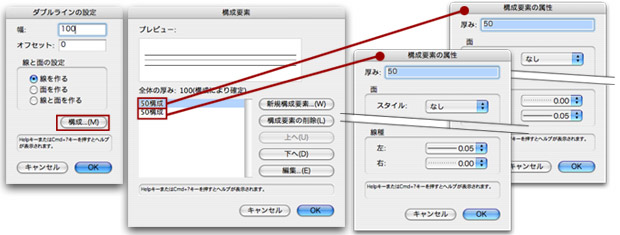 |
| 2.壁ツールの場合 |
例)壁幅:100mm、中心線の太さ:0.05mm |
| 2-1. |
「壁」ツールを選択し、モードバーから「壁の設定」をクリックします。 |
| 2-2. |
リスト内に表示されている「壁」を選択して「編集」ボタンをクリックします。 |
| 2-3. |
「厚み:」に100と入力し、「OK」ボタンをクリックします。 |
| 2-4. |
「新規構成要素」ボタンをクリックします。 |
| 2-5. |
「厚み」に50、「左:」に0.00を、「右:」に0.05を選択し「OK」をクリックします。 |
| 2-6. |
再度「新規構成要素」ボタンをクリックします。 |
| 2-7. |
「厚み」に50、「左:」に0.05を、「右:」に0.00を選択し「OK」をクリックします。 |
| 2-8. |
「構成要素」ダイアログを「OK」ボタンで閉じ、作図します。 |
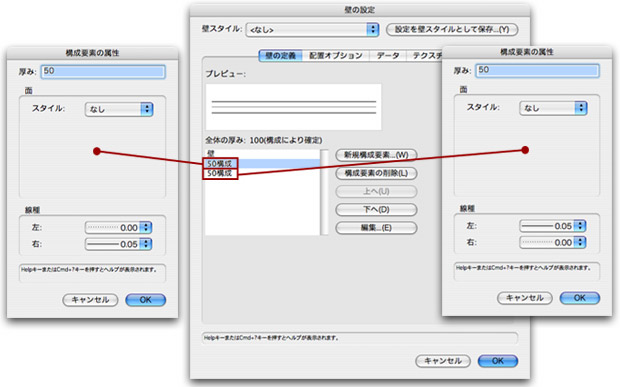 |
|
| No.1002 |

直列寸法が個別に編集できない[ 旧バージョンと異なる]
|

旧バージョン(v12.0以前)にように、直列寸法を作図後、個別に変更する事ができません。
これは、v12.5より搭載された「直列寸法オブジェクト」がデフォルト設定となっているためです。
この場合、作図前と作図後にて変更する事ができます。以下の手順をご利用ください。
| 1.作図前に個別に設定する |
| 1-1. |
「縦横寸法」などの「寸法」ツールを選択します。 |
| 1-2. |
モードバーにある「直列寸法」モードを選択した上で、「直列寸法の設定」ボタンをクリックします。 |
| 1-3. |
「個別の寸法を使用」を選択し「OK」ボタンをクリックし作図します。 |
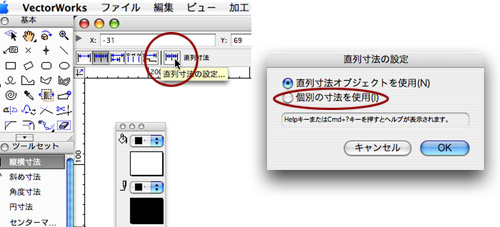 |
| 2.作図後に個別図形に変更する |
| 2-1. |
既に作図した「直列寸法線」図形を選択し、「加工」>「グループ解除」を実行します。 |
| 2-2. |
警告メッセージ「壁/寸法線をグループ解除しますか?」で「はい」をクリックします。 |
|
| No.1003 |

DXF、DWGを取り込むと図形の大きさが変わる
|

DXFやDWGを取り込むと図形の大きさが変わってしまう場合があります。
これは「DXF/DWGの散り込み」ダイアログ内の「基本設定」タブ、「モデル空間の縮尺」が「用紙内に図面を納める」になっている場合で、かつオリジナルデータの作成者が意図した縮尺と大きくズレがある場合におきる現象です。
事前にオリジナルデータ作成者が意図する縮尺を確認していただき、「縮尺」ボタンから同様の縮尺を設定いただく事をお勧めいたします。
- 例)オリジナルデータを作成者が[A1用紙に、1:100]として作図していた場合に、同様に1:100と設定して取り込む
|
| No.1004 |

DXF、DWGを取り込むと単位がインチに変わる
|

DXFやDWGを取り込むと単位がインチに変わってしまう場合があります。
これは「DXF/DWGの散り込み」ダイアログ内の「基本設定」タブ、「モデル空間の単位」で「自動決定」や「VectorWorksのファイル単位」などになっている場合におきる事がある現象です。
この場合、取込み時に「モデル空間の単位」で使用する単位(ミリメートルやメートル等)を設定して頂きますようお願いいたします。
|
| No.1005 |

Mac版のようにPDFは出力できないか(Win)
|

VectorWorks12.0以降、Mac版ではPDF取り出しが可能となっていますが、Windows版では取り出しができません。
Mac版では、MacOSXの描画機能を利用してPDF取り出しが可能で、WindowsにはOS側に同様の機能がない為実現できません。別途PDF生成ソフトが必要となります。
尚、VectorWorksDX12.5及びVectorWorks12.5拡張ツール集ではOSの機能を利用せず、独立したPDF生成エンジンを搭載している為、PDF取り出しに加えクラス/デザインレイヤのPDF変換機能や、束ね機能等が付加されたPDF取り出しが可能です。
|
| No.1006 |

以前あったファイル「建築・設備部材全般.mcd」が見当たらない[ 旧バージョンと異なる]
|

v12よりファイル名と場所が変更になり、v12.5より「建築・設備部材全般.mcd」と「機械/ボルトナット類.mcd」はVectorWorksDX12.5(拡張ツール集12.5)で利用されるファイルに変更されました。
ご了承ください。
詳細については以下の表をご確認ください。
| 旧ファイル名 |
場所、新ファイル名 |
| 建築・設備部材全般.mcd |
VectorWorks Architect Sampler.mcd (VectorWorksDX12.5/拡張ツール集12.5に付属) |
| オフィスシステム家具.mcd |
Libraries > Object Sampler > VectorWorks Basic > Office Cubicle Furniture.mcd |
| オフィス用家具.mcd |
Libraries > Object Sampler > VectorWorks Basic > Office Furniture.mcd |
| オフィス用電子機器.mcd |
Libraries > Object Sampler > VectorWorks Basic > Office Equipment.mcd |
| 外構造園町並部品.mcd |
Libraries > Object Sampler > VectorWorks Basic > Site Planning.mcd |
| 測量・地図記号.mcd |
Libraries > Object Sampler > Legacy Libraries > Map Symbols.mcd |
| 機械/ボルトナット類.mcd |
VectorWorks Machine Design Sampler.mcd (VectorWorksDX12.5/拡張ツール集12.5に付属) |
| 空調部品.mcd |
Libraries > Object Sampler > Legacy Libraries > HVAC 1 Line.mcd |
| 建築部材.mcd |
Libraries > Object Sampler > VectorWorks Basic > Residential Furniture.mcd |
| 設備記号(一般).mcd |
Libraries > Object Sampler > VectorWorks Basic > Process Equipt.mcd |
| 設備記号(配管).mcd |
Libraries > Object Sampler > VectorWorks Basic > Process Piping.mcd |
| 設備記号(弁類).mcd |
Libraries > Object Sampler > VectorWorks Basic > Process Valves.mcd |
| 電子回路.mcd |
Libraries > Object Sampler > VectorWorks Basic > EE Engineering.mcd |
| 電子回路(スキーマ).mcd |
Libraries > Object Sampler > VectorWorks Basic > EE Schematics.mcd |
| 電子回路(ダイオード).mcd |
Libraries > Object Sampler > VectorWorks Basic > EE Logic.mcd |
| 電子回路(基盤).mcd |
Libraries > Object Sampler > VectorWorks Basic > EE PC Board.mcd |
|
| No.1007 |

「窓」「ドア」が見当たらない[ 旧バージョンと異なる]
|

v12.5では、旧バージョンにあった「窓、ドア」が利用できません。
これは、旧バージョンで窓やドアオブジェクトを内包していた「建築・設備部材全般.mcd」や「VectorWorks Architect Sampler.mcd」ファイルが、VectorWorksDX12.5(拡張ツール集12.5)で利用されるファイルとして仕様変更された為です。
窓、ドアオブジェクトを利用される場合は、作業画面の設計にて、窓ツール/ドアツールを追加してご利用ください。
作業画面設計ダイアログ内位置
[ツール]タブ>[建物]
|
| No.1008 |

「シンボル解除」のコマンドがない
|

メニューの統廃合により、「シンボル解除」コマンドは削除され、「加工」メニューの「変換」より「グループに変換」コマンドに統合されました。
シンボル図形を解除する場合は、「グループに変換」コマンドをご利用ください。
|
| No.1009 |

「レイヤジャンプ」ツールがない
|

ツールの統廃合により、「レイヤジャンプ」ツールは削除され、「レイヤをアクティブに」コマンドに変更されました。対称図形の上でマウスの右クリック(コンテクストメニュー)を表示させ、「レイヤをアクティブに」を選択してご利用ください。
シングルボタンのマウスをご利用の方は、Controlキーを押しながらクリックする事でコンテクストメニューが表示されます。
|
| No.1011 |

「JW_CAD」取り出しコマンドがない[ 旧バージョンと異なる]
「図形を等分割」コマンドがない[ 旧バージョンと異なる]
旧バージョンにあった一部のコマンドが見当たらない
|

v12より、「図形を等分割」コマンドや「JW_CAD」取り出しコマンドなど日本語版のみに搭載されておりましたコマンドやツールは、機能拡張シリーズとして別販売商品となり、VectorWorks12/12.5本体に搭載されておりません。
旧バージョンよりバージョンアップをされたv12.5ユーザ様は、サービスツールとしてこれら別商品の一部を無償ダウンロードいただけます。ダウンロードページからご入手ください。
また、新規にv12をご購入された方は、別途ご購入いただく必要がございます。
(2008.02.28現在販売終了しております)
| ツール/コマンド名 |
商品名 |
「JW-CADファイル」取り込み・取り出しコマンド
「数値地図S2500」取り込みコマンド
「数値地図S1000」取り込みコマンド
「数値地図50mメッシュ標高」取り込みコマンド
「数値地図250mメッシュ標高」取り込みコマンド
「3D基準点」取り込み・取り出しコマンド |
A&A VectorWorks 機能拡張シリーズ 入出力キット |
「直線(10倍長)」ツール
「直線(N倍長)」ツール
「中心から双方向に直線」ツール
「直交(10倍長)」ツール
「直交(N倍長)」ツール
「中心線(2倍長)」ツール
「中心線(5倍長)」ツール
「中心線(N倍長)」ツール
「円周5等分」ツール
「円周7等分」ツール
「円周9等分」ツール
「円周11等分円周13等分」ツール
「円周等分(任意)」ツール
「上下の中心と対辺から四角形」ツール
「左右の中心と対辺から四角形」ツール
「中心から四角」ツール
「接点と中心による円」ツール
「接点中心による円自動直交」ツール
「任意の角度の楕円」ツール
「2軸入力による楕円」ツール
「平面の長さ」ツール
「サンプルによる平面四角」ツール
「平面図の四角」ツール
「JISパイプ断面12.7/t1.6」」ツール
「JISパイプ断面25.4/t1.5」ツール
「JISパイプ断面31.8/t1.6」ツール
「JISパイプ断面31.6/t1.2」ツール
「円柱の木口面」ツール
「傾いた円柱の上面図」ツール
「傾いた円柱の側面図」ツール
「円柱断面の実形」ツール
「円柱断面の正面図」ツール
「中心からクロス」ツール
「ファイ3」ツール
「ファイ10」ツール
「菱形に中心線を描く」ツール
「任意の角度の直線コピー」ツール
「任意の角度の直線コピー(近い点)」ツール
「上下の中心と対辺から四角形L」ツール
「左右の中心から対辺と四角形L」ツール
「平面図の四角L」ツール
「サンプルによる平面四角L」ツール
「中心から四角L」ツール
「接点と中心による円L」ツール
「任意の角度の楕円L」ツール
「2軸入力による楕円L」ツール
「接点中心による円自動直交L」ツール
「傾いた円柱の上面図L」ツール
「傾いた円柱の側面図L」ツール
「円柱の木口面L」ツール
「円柱の断面の実形L」ツール
「円柱断面の正面図L」ツール
「ファイ3L」ツール
「ファイ10L」ツール
「JISパイプ断面12.7/t1.6L」ツール
「JISパイプ断面25.4/t1.6L」ツール
「JISパイプ断面31.8/t1.6L」ツール
「JISパイプ断面31.6/t1.6L」ツール
「HyperG-Mode」コマンド |
A&A VectorWorks 機能拡張シリーズ 作図・編集キット1 |
「順引き出し線」ツール
「面取り(J)」ツール
「弧長円弧」ツール
「楕円弧楕円弧(中心指定型)」ツール
「円弧長寸法」ツール
「3D寸法」ツール
「3D寸法(XY軸方向)」ツール
「3D寸法(Z軸」ツール
「3D寸法線(斜め実長)」ツール
「破線の間隔(数値)」コマンド
「破線の並び順」コマンド
「クラス順設定」コマンド
「三角形の内接円生成」コマンド
「図形を等分割...」コマンド
「スケッチライン」コマンド
「線図に変換」コマンド
「数値位取り」コマンド
「文字を番号に置き換え」コマンド
「文字セット」コマンド
「体積スタンプ」コマンド
「3Dパス図形(J)」コマンド
「配列複製(3D)」コマンド |
A&A VectorWorks 機能拡張シリーズ 作図・編集キット2 |
「直線連続伸縮」ツール
「線オフセット」ツール
「線包絡壁柱」ツール
「線包絡」ツール
「角度分割線」ツール
「統合化分割線」ツール
「平行線間分割線統合化分割線」ツール
「地点間垂直分割線統合化分割線」ツール
「三斜」ツール
「三角形(二辺狹角)」ツール
「三角形(二角狹辺)」ツール
「フラッシュ戸」ツール
「畳」ツール
「和風建具」ツール
「琉球畳」ツール
「ロッカー」ツール
「わき机」ツール
「書庫」ツール
「JIS設備記号コンセント」ツール
「JIS設備記号スイッチ」ツール
「JIS設備記号テレビ電話」ツール
「JIS設備記号警報装置」ツール
「JIS設備記号電気記号」ツール
「JIS設備記号電灯」ツール
「JIS設備記号配電盤分電盤」ツール
「註をつくる」コマンド
「円弧を作成」コマンド |
A&A VectorWorks 機能拡張シリーズ 作図・編集キット-建築 |
「SXF」取り込み・取り出しコマンド
「SXF」各コマンド |
対象となる製品はありません(2007年5月15日現在) |
|
| No.1014 |

「階高自動調整」コマンドがない
|

「壁高自動調整」コマンドの同等なものとして、VectorWorksDX(又は、機能拡張ツール集)に含まれる 「屋根に壁をはめ込む...」コマンドがあります。
しかし、「壁高自動調整」コマンド(日本製)へのニーズをいただいております事からv12及びv12.5へバージョンアップされたユーザ様は、特典として壁高自動調整v12及びv12.5版を こちらからダウンロード頂けます。
|
| No.1015 |

「一括プリント」コマンドがない
|

機能の統廃合により、「一括プリント」コマンドは、VectorWorks本体機能からVectorWorksDX(又は、機能拡張ツール集)に移行されました。
|
| No.1016 |

「壁の仕様を選択...」コマンドがない
|

機能の統廃合により、「壁の仕様を選択...」コマンドは廃止されました。
この機能の同等以上のものとして、VectorWorksDX(又は、機能拡張ツール集)に含まれる「壁の設定」ダイアログ内の「壁スタイル」プルダウンメニュー及び同ダイアログ内の各機能となります。
|